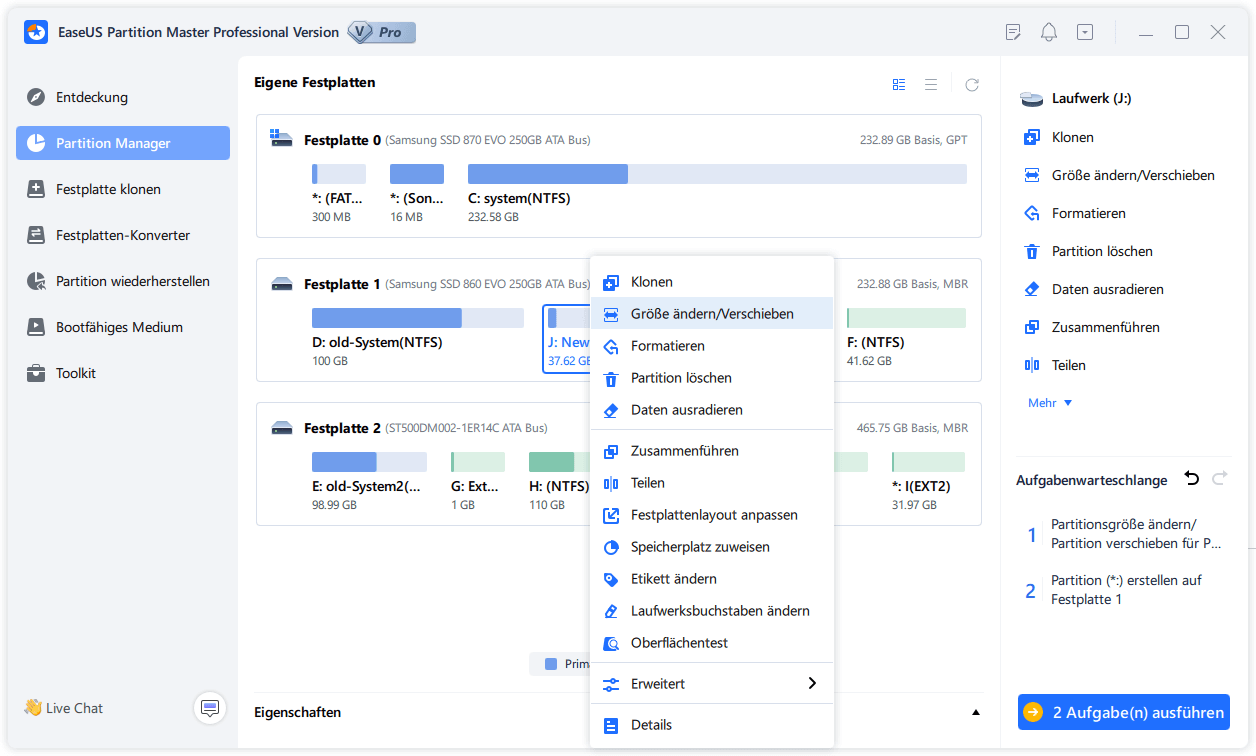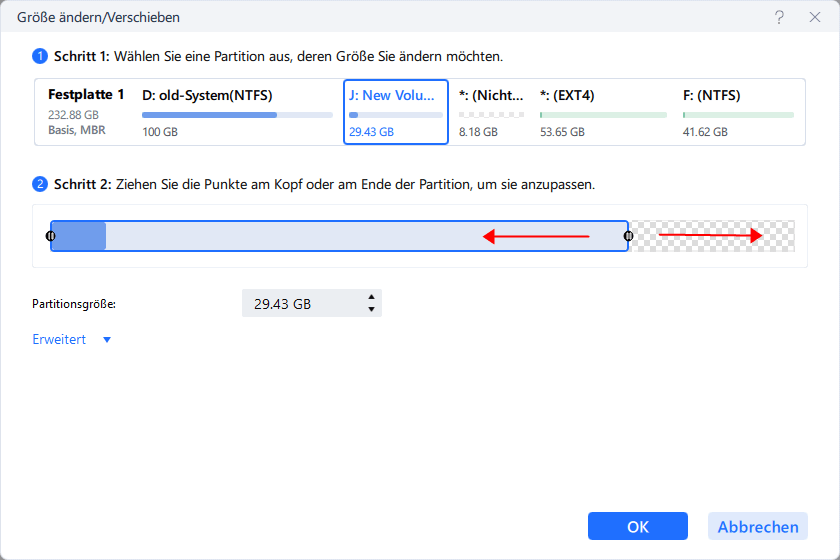Gesamte Downloads
Hauptinhalt
Über den Autor
Aktuelle Themen
Windows 11/10: Wie kann man Festplatten Partitionen ändern?
- ❓Frage 1 - "Wie kann ich die Partitionsgröße in Windows 11/10 ändern?"
- ❓Frage 2 - "Wie kann ich eine Partition ohne Formatierung in Windows 11/10 erweitern?"
- ❓Frage 3 - "Wie kann ich eine Partition in Windows 11/10 verkleinern, um freien Speicher zu bekommen?"
Bei der Größenänderung von Partitionen handelt es sich um einen Prozess, bei dem der Festplattenspeicher in Windows PC neu zugewiesen wird, um Partitionen zu erweitern oder zu verkleinern, wobei nicht zugewiesener Speicherplatz auf einer Festplatte oder SSD voll ausgenutzt wird. Wenn beispielsweise auf der Systempartition kein Speicherplatz mehr vorhanden ist, müssen Sie die Größe einer anderen Partition ändern und freien Speicherplatz auf Systempartition hinzufügen, um dieses Problem zu beheben.
Wie kann man also einen professionellen Windows 11/10 Partition Manager finden und die Partitionen ändern? Im nächsten Abschnitt des Artikels zeigen wir Ihnen, wie Sie die Größe von Partitionen verwalten können, einschließlich des Verkleinerns und Erweiterns von Partitionen in Windows 11/10/8/7.
⬇️Kostenloser Partition Manager für Windows herunterladen:
- Wichtige Vorbereitung: Daten sichern!:
- Bevor Sie Änderungen an Partitionen vornehmen, wird dringend empfohlen, eine vollständige Datensicherung (Backup) Ihrer wichtigen Dateien zu erstellen. Obwohl die folgenden Prozesse in der Regel sicher sind, kann ein unerwarteter Stromausfall oder Systemabsturz während des Vorgangs zu Datenverlust führen.
Bester Windows 11/10 Partition Manager zur Veränderung von Partitionen - 3 Optionen
In diesem Teil stellen wir Ihnen einige benutzerfreundliche und leistungsstarke Windows Partition Manager zur Partitionsverwaltung, mit denen Sie die Größe einer Laufwerkspartition frei ändern können.
Hier sind die drei besten Tools, mit denen Sie die Größe von Partitionen in Windows 11/10 ändern können:
#1. EaseUS Partition Master - Am einfachsten
#2. Datenträgerverwaltung - Für Fortgeschrittene
#3. DiskPart Befehlszeilen - Für Experten
Diese drei Windows 11/10 Partition Manager ermöglichen es Ihnen, die Größe von Festplattenpartitionen unter Windows 32-Bit- und 64-Bit-Betriebssystemen zu ändern.
Wenn Sie Windows-Einsteiger sind oder ein All-in-One-Tool bevorzugen, das Ihnen hilft, das Volumen unter Windows 11/10 kostenlos zu erweitern und zu verkleinern, wählen Sie EaseUS Partition Master Free als Ihre beste Wahl.
Vergleich: EaseUS Partition Master vs. Datenträgerverwaltung vs. Diskpart
Sowohl die Datenträgerverwaltung als auch Diskpart sind in Windows integrierte Tools, die ein Datenträgervolumen wie das Laufwerk System C verkleinern können. Sie sind jedoch nicht so effizient wie die Partitionsverwaltungssoftware eines Drittanbieters - EaseUS Partition Master.
Hier ist eine kurze Vergleichstabelle, die Ihnen hilft, der beste Partition Manager zur Größenänderung von Festplattenpartitionen in Windows 11/10 zu finden:
| Vergleich von Funktionen | EaseUS Partition Master | Datenträgerverwaltung | Diskpart-Befehl |
|---|---|---|---|
| Volume erweitern | √ |
√ (FAT nicht unterstützt) |
√ (FAT nicht unterstützt) |
| Volume verkleinern | √ | √ (FAT nicht unterstützt) | √ (FAT nicht unterstützt) |
| Größe des dynamischen Volumens ändern | √ | √ (FAT nicht unterstützt) | √ (FAT nicht unterstützt) |
|
Partitionsgröße ändern |
√ | × | × |
Partitionen unter Windows 11/10 mit EaseUS Partition Master verändern
Gilt für: Erweitern der Systempartition, Erstellen, Löschen, Ändern/Verschieben, Kopieren, Zusammenführen, Teilen oder Formatieren der Partitionen in Windows 11/10/8/7.
Einer der besten Windows 11/10 Partition Manager - EaseUS Partition Master Free bietet einfache und professionelle Lösungen zur Verwaltung Ihrer Festplatte und Partitionen. Es funktioniert perfekt unter Windows 11/10/8/7/Vista/XP wenn Sie eine Systempartition vergrößern oder verkleinern, Festplattenpartitionen löschen, kopieren, zusammenfügen und/oder formatieren wollen.
Hier zeigen wir Ihnen die detaillierte Anleitung zur Erweiterung der Systempartition unter Windows 11/10:
Schritt 1. Starten Sie EaseUS Partition Master. Klicken Sie mit der rechten Maustaste auf die Partition hinter der Systempartition und wählen Sie "Größe ändern/Verschieben".
Schritt 2. Wenn Sie die Systempartition erweitern wollen, müssen Sie dann eine andere Partition verkleinern. Verschieben Sie den linken Regler nach rechts. Dann wird der nicht zugeordneten Speicherplatz erstellt. Klicken Sie auf "OK".
Schritt 3. Klicken Sie mit der rechten Maustaste auf die Systempartition und wählen Sie "Größe ändern/Verschieben".
Schritt 4. Verschieben Sie den rechten Regler nach rechts. Dann wird die Systempartition vergrößert. Klicken Sie auf "OK" und bestätigen Sie die Änderung.
Neben der Größenänderung von Partitionen unterstützt EaseUS Partition Master auch einige erweiterte Funktionen zur Datenträgerverwaltung, die für Sie interessant sein könnten. Zum Beispiel:
- Partition-Wiederherstellung
- Partitionen zusammenführen
- GPT in MBR konvertieren(Ohne Datenverlust)
- Betriebssystem auf SSD/HDD verschieben
- Festplatte klonen - Auf größere HDD/SSD upgraden
- Kostenlose Partitionierung von Festplatten
Sie können nun das gewünschte Tool auswählen und den entsprechenden Anleitungen folgen, um die Partitionsgröße unter Windows 11/10 anzupassen.
Partitionsgröße mit der Datenträgerverwaltung in Windows 11/10 ändern
Gilt für: Manuelles Erweitern, Verkleinern von Volumes, Anpassen der Partitionsgröße unter Windows für erfahrene Benutzer.
⛔Einschränkung: Dieses Tool kann Partitionen nur erweitern, wenn direkt dahinter (rechts daneben) nicht zugewiesener Speicherplatz vorhanden ist. Andernfalls ist die Option "Volume erweitern" ausgegraut
Die in Windows 11/10 eingebaute Datenträgerverwaltung bietet die Möglichkeit, Volumen zu verkleinern und Volumen zu erweitern. Für erfahrene Windows-Benutzer, die sich mit der Datenträgerverwaltung gut auskennen, ist es mit diesem Tool einfach, die Größe von Partitionen anzupassen.
Hier sind die Schritte zur einfachen Partitionsgröße in der Datenträgerverwaltung:
Verkleinern von Volumen in der Datenträgerverwaltung:
Schritt 1. Drücken Sie Windows + X, wählen Sie "Datenträgerverwaltung" aus der Liste.
Schritt 2. Klicken Sie mit der rechten Maustaste auf die Zielpartition und wählen Sie "Volume verkleinern...".
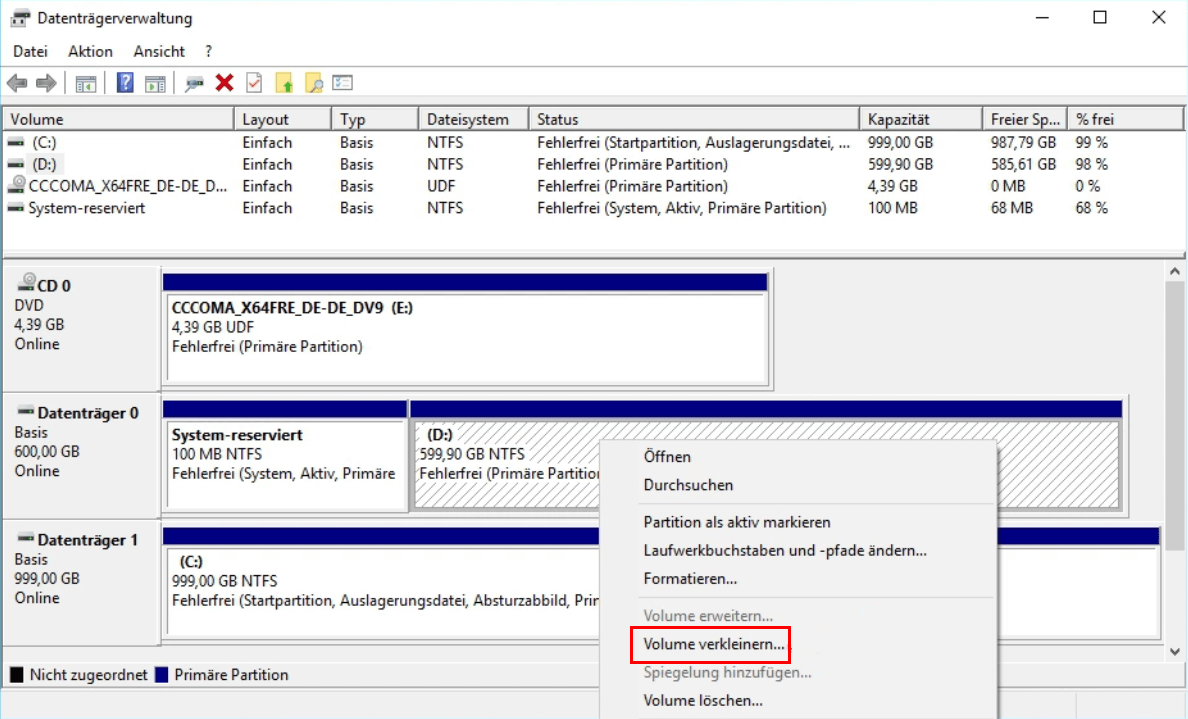
Schritt 3. Geben Sie im Pop-up-Fenster die Menge des Speicherplatzes ein und klicken Sie auf "Verkleinern" zur Ausführung.
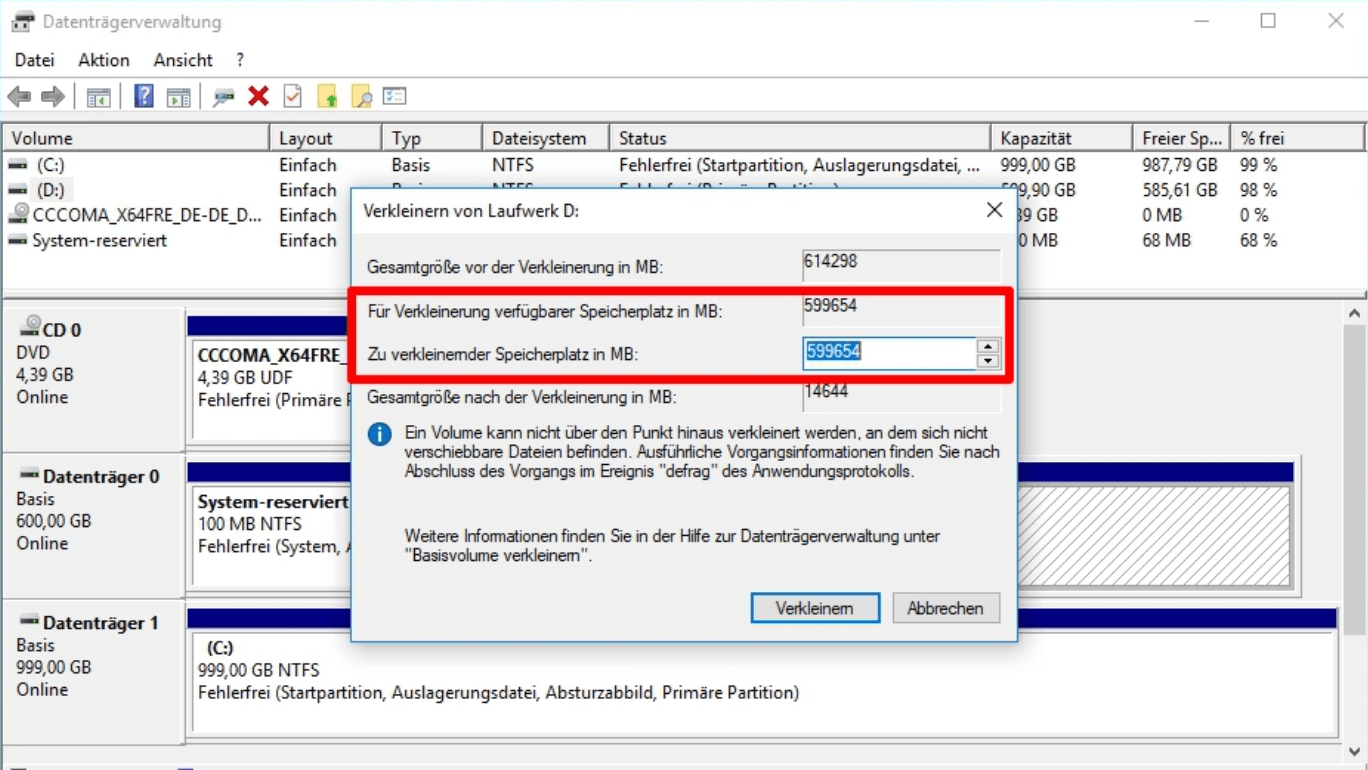
Erweitern von Volumen in der Datenträgerverwaltung:
Beschränkung: Hinter Ihrer Zielpartition muss noch nicht zugewiesener Speicherplatz vorhanden sein. Falls nicht, verkleinern löschen Sie eine angrenzende Partition, um einen nicht zugewiesenen Speicherplatz zu bekommen.
Schritt 1. Drücken Sie Windows + X, wählen Sie "Datenträgerverwaltung" aus der Liste.
Schritt 2. Klicken Sie mit der rechten Maustaste auf die zu vergrößernde Partition und wählen Sie "Volume erweitern...".
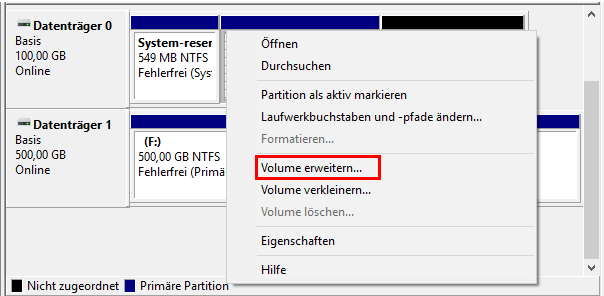
Schritt 3. Stellen Sie den Platz ein, den Sie zum Erweitern des Zielvolumens benötigen. Klicken Sie zur Bestätigung auf "Fertigstellen".
Dann wird die Größenänderung der Windows Partition durchgeführt. Sie können den obigen Vorgang auch wiederholen, indem Sie mit der rechten Maustaste auf ein Volume klicken und "Formatieren", "Volume löschen", "Laufwerksbuchstaben und -pfade ändern..." usw. auswählen, um weitere Operationen auf Ihren Windows Partitionen auszuführen.
Partitionen mit Diskpart in Windows 11/10 verkleinern/erweitern
Gilt für: Ändern der Größe von Partitionen, Verkleinern oder Erweitern des Volumens in Windows 11/10 unter Windows-Administratoren.
⛔Einschränkung: Dieses Tool kann Partitionen nur erweitern, wenn direkt dahinter (rechts daneben) nicht zugewiesener Speicherplatz vorhanden ist. Andernfalls ist die Option "Volume erweitern" ausgegraut.
Die Windows-Eingabeaufforderung wird in der Regel von den meisten unserer Benutzer nicht gesehen, es sei denn, sie wissen, wie sie darauf zugreifen können. Es ist ein Administrator-Tool für IT-Manager zum Anpassen von Computereinstellungen. Es dient auch zum Anpassen der Partitionsgröße, einschließlich Partition erweitern oder verkleinern, Partition löschen, Partition formatieren, Festplatte säubern usw.
Wenn Sie bereit sind, sich selbst herauszufordern und zu versuchen, Partitionen auf diese Weise zu verkleinern, finden Sie hier die vollständige Anleitung.
Verkleinern von Volumen mit Diskpart:
Schritt 1. Drücken Sie Windows + R, um das Ausführen aufzurufen.
Schritt 2. Geben Sie diskpart ein und drücken Sie die Eingabetaste.
Schritt 3. Geben Sie die folgenden Befehlszeilen ein und drücken Sie jedes Mal die Eingabetaste:
- list volume (Bestätigen Sie die Nummer des Volumens, das Sie verkleinern möchten).
- select volume X ("x" bezieht sich auf die Nummer des Zielvolumens).
- shrink desired=
Schritt 4. Geben Sie exit ein, um Diskpart zu beenden.
Erweitern von Volumen mit Diskpart:
Beschränkung: Hinter Ihrer Zielpartition muss genügend nicht zugewiesener Speicherplatz vorhanden sein. Falls nicht, verkleinern Sie ein Volume, das direkt neben Ihrem Zielvolume liegt.
Schritt 1. Drücken Sie Windows + R, um das Ausführen aufzurufen.
Schritt 2. Geben Sie diskpart ein und drücken Sie die Eingabetaste.
Schritt 3. Geben Sie die folgenden Befehlszeilen ein und drücken Sie jedes Mal die Eingabetaste:
- list volume (Bestätigen Sie die Nummer des Volumens, das Sie verkleinern möchten).
- select volume X ("x" bezieht sich auf die Nummer des Zielvolumens).
- extend desired=
Schritt 4. Geben Sie exit ein, um Diskpart zu schließen.
Außerdem können Sie Diskpart auch zum Formatieren von Partitionen anwenden, Volumes löschen und sogar eine ganze Festplatte mit cmd-Zeilen bereinigen.
Bonus Tipps: Partitionen auf Mac und Ubuntu ändern
Während sich dieser Artikel hauptsächlich auf Windows konzentriert, ist die Verwaltung von Partitionen auch auf anderen Betriebssystemen eine häufige Aufgabe.
Unter macOS:
Apple bietet das integrierte Disk Utility (Festplattendienstprogramm) an. Sie finden es im Ordner Programme > Dienstprogramme.
Vorteile: Vollständig integriert, benutzerfreundliche Oberfläche, sicher für APFS- und Mac OS Extended (Journaled)-Volumes.
Einschränkung: Die Funktionalität ist im Vergleich zu professionellen Tools begrenzt. Das Verkleinern von Partitionen kann insbesondere bei traditionellen HFS+ Volumes langsam sein, und nicht zugewiesener Speicherplatz muss sich direkt nach der zu erweiternden Partition befinden.
Für Fortgeschrittene: Terminal-Befehle wie diskutil bieten erweiterte Kontrolle.
Unter Ubuntu/Linux:
Das Werkzeug der Wahl ist oft GParted (GNOME Partition Editor). Es ist zwar nicht standardmäßig vorinstalliert, kann aber leicht über die Paketverwaltung (sudo apt install gparted) installiert oder von einem Live-USB-Stick gestartet werden.
Vorteile: Extrem leistungsstark, unterstützt eine Vielzahl von Dateisystemen (ext4, NTFS, FAT32 usw.) und bietet oft mehr Flexibilität als Windows-Bordmittel.
Einschränkung: Erfordert oft einen Neustart von einem Live-Medium, um Systempartitionen zu ändern. Für Linux-Neulinge kann die Oberfläche zunächst überwältigend wirken.
🎯Hinweis: Seien Sie besonders vorsichtig, wenn Sie Linux-Partitionen ändern, von denen das System gebootet wird.
Fazit
Das Ändern der Partitionsgröße in Windows 11/10 - ob durch Verkleinern, Erweitern oder Verschieben - ist eine essentielle Fähigkeit für jeden PC-Nutzerin, um den Speicherplatz optimal zu verwalten. Wie wir gesehen haben, bietet Windows mit der Datenträgerverwaltung und DiskPart grundlegende, aber eingeschränkte Bordmittel für einfache Aufgaben.
Für die meisten Anwender und Anwenderinnen, die eine intuitive Oberfläche, erweiterte Funktionen (wie das Zusammenführen von Partitionen oder die problemlose Erweiterung der Systempartition C:) und maximale Flexibilität ohne die lästige Einschränkung des direkt angrenzenden Speicherplatzes wünschen, ist EaseUS Partition Master die ideale Lösung. Seine Stärke liegt in der Vereinfachung komplexer Vorgänge, die mit nativen Windows-Tools nur umständlich oder gar nicht möglich sind.
Denken Sie stets daran: Erstellen Sie vor jeder Partitionierung eine Datensicherung! Diese goldene Regel schützt Sie vor seltenen, aber potenziell katastrophalen Datenverlusten durch unerwartete Fehler. Egal, ob Sie unter Windows, macOS oder Linux arbeiten, eine sorgfältige Planung und das richtige Tool machen die Partitionierung zu einem sicheren und nützlichen Prozess.
Wenn Sie denken, dass dieser Artikel Menschen mit entsprechenden Fragen helfen kann, teilen Sie ihn bitte mit noch mehr Menschen.
Partitionen ändern FAQs
1. Kann ich die Systempartition (C:) erweitern, wenn der "Volume erweitern"-Button ausgegraut ist?
Ja, aber nicht mit der Datenträgerverwaltung. Genau für dieses Problem ist Software wie EaseUS Partition Master entwickelt worden. Sie kann nicht benötigten Speicherplatz von einem anderen Laufwerk (z.B. D:) "abzwacken" und ihn an C: anhängen, auch wenn der Platz nicht direkt daneben liegt.
2. Gehen bei der Partitionierung mit diesen Tools Daten verloren?
Bei der Verwendung der offiziellen Microsoft-Tools (Datenträgerverwaltung/Diskpart) zum Verkleinern einer Partition gehen normalerweise keine Daten verloren. Beim Erweitern sind Datenverlust nur dann zu befürchten, wenn der Prozess unterbrochen wird. Drittanbieter-Tools wie EaseUS Partition Master sind sehr zuverlässig, jedoch gilt: Eine vollständige Datensicherung vor jedem Eingriff ist absolut empfehlenswert!
3. Warum kann ich eine Partition nur um eine bestimmte Größe verkleinern?
Windows kann nicht bewegliche Dateien (z.B. Auslagerungsdatei, hiberfil.sys für den Energiesparmodus) nicht verschieben. Diese blockieren den Speicherplatz am Ende der Partition. Sie können die maximale Verkleinerungsgröße erhöhen, indem Sie die Auslagerungsdatei deaktivieren und den Ruhezustand ausschalten (via powercfg -h off in der Admin-Eingabeaufforderung).
4. Unterstützen diese Methoden auch SSD-Laufwerke?
Ja, absolut. Alle beschriebenen Methoden funktionieren gleichermaßen für traditionelle Festplatten (HDD) und Solid State Drives (SSD).
Wie wir Ihnen helfen können
Über den Autor
Katrin
Jahrgang 1990; Studierte Deutscher Philologie an SISU, China; Seit 2011 zum festen Team der EaseUS-Redaktion. Seitdem schreibte sie Ratgeber und Tipps. Zudem berichtete sie über Neues und Aufregendes aus der digitalen Technikwelt.
Produktbewertungen
-
Mit „Easeus Partition Master“ teilen Sie Ihre Festplatte in zwei oder mehr Partitionen auf. Dabei steht Ihnen die Speicherplatzverteilung frei.
Mehr erfahren -
Der Partition Manager ist ein hervorragendes Tool für alle Aufgaben im Zusammenhang mit der Verwaltung von Laufwerken und Partitionen. Die Bedienung ist recht einfach und die Umsetzung fehlerfrei.
Mehr erfahren -
"Easeus Partition Master" bietet Ihnen alles, was Sie zum Verwalten von Partitionen brauchen, egal ob Sie mit einem 32 Bit- oder 64 Bit-System unterwegs sind.
Mehr erfahren
Verwandete Artikel
-
So können Sie eine SSD klonen [Schritt-für-Schritt-Anleitung mit Bildern]
![author icon]() Maria/2025/07/08
Maria/2025/07/08
-
So können Sie Asus Laptop ohne Passwort entsperren
![author icon]() Mako/2025/05/21
Mako/2025/05/21
-
Windows Boot Manager wird im BIOS nicht angezeigt - 8 Lösungen
![author icon]() Mako/2025/05/21
Mako/2025/05/21
-
Wie erweitere ich ReFS-Volume mit 1-2-3 Klicks? 2025 Anleitung🔥
![author icon]() Maria/2025/07/08
Maria/2025/07/08